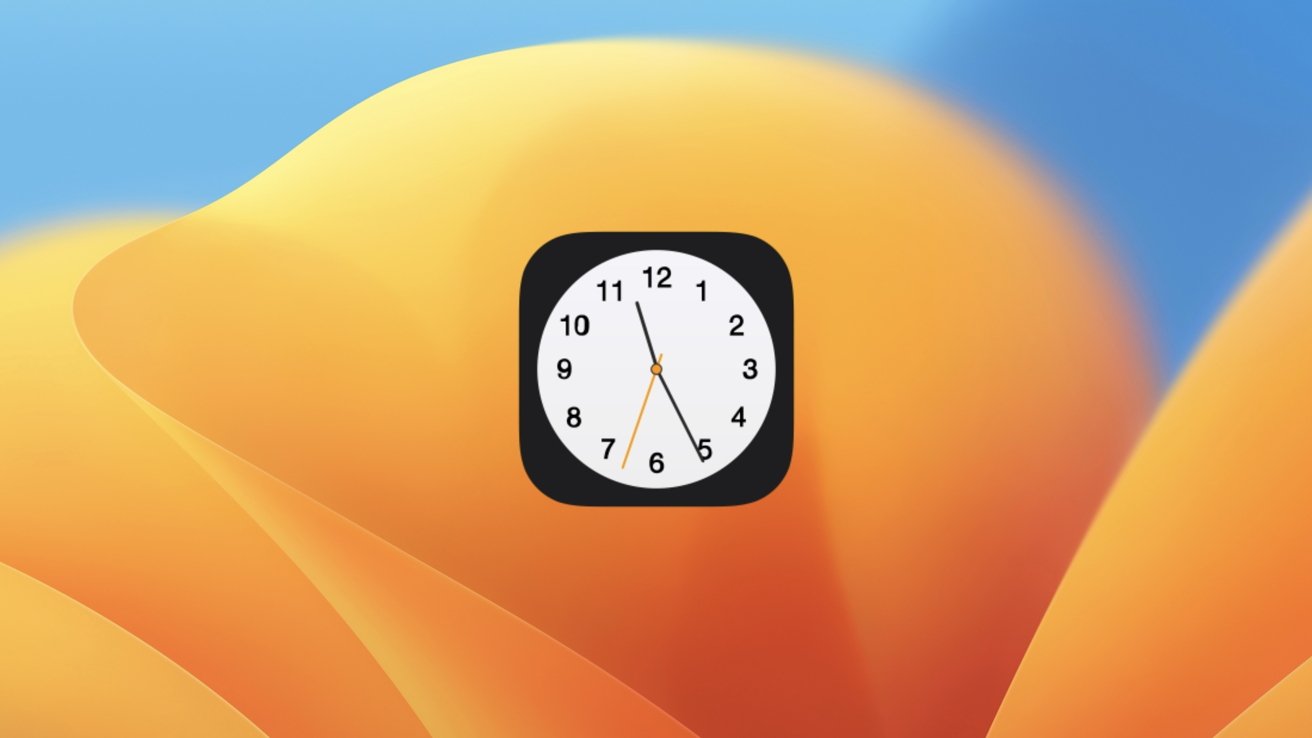
ChinaPhone может получать партнерскую комиссию за покупки, сделанные по ссылкам на нашем сайте.
Apple, наконец, перенесла приложение «Часы» на Mac с появлением macOS Ventura. Вот как использовать приложение «Часы» на вашем Mac и что вы можете с ним делать.
«Приложение «Часы», которое вы знаете и любите по iPhone и iPad, теперь и на Mac», — говорится в сообщении Apple на их веб-сайте. «Просматривайте местное время в разных часовых поясах по всему миру или устанавливайте будильник, который воспроизводит настраиваемое оповещение в определенное время».
Вот как добавить мировые часы, установить будильник, запустить секундомер, создать таймер и функциональные возможности Siri с приложением «Часы» в macOS Ventura.
Как использовать мировые часы
Мировые часы позволяют вам видеть разные часовые пояса из разных регионов мира в одном месте. Вы можете добавить столько часов, сколько захотите.
Как добавить часы на вкладку в macOS Ventura
- Выберите Мировые часы вкладка
- Нажмите Плюс значок в правом верхнем углу экрана
- А поисковая строка появится. Введите район и/или зона вы хотите знать время от
- Как только вы выберете место, которое вы искали, оно объявиться на вкладке «Мировые часы» с часами, показывающими свое время
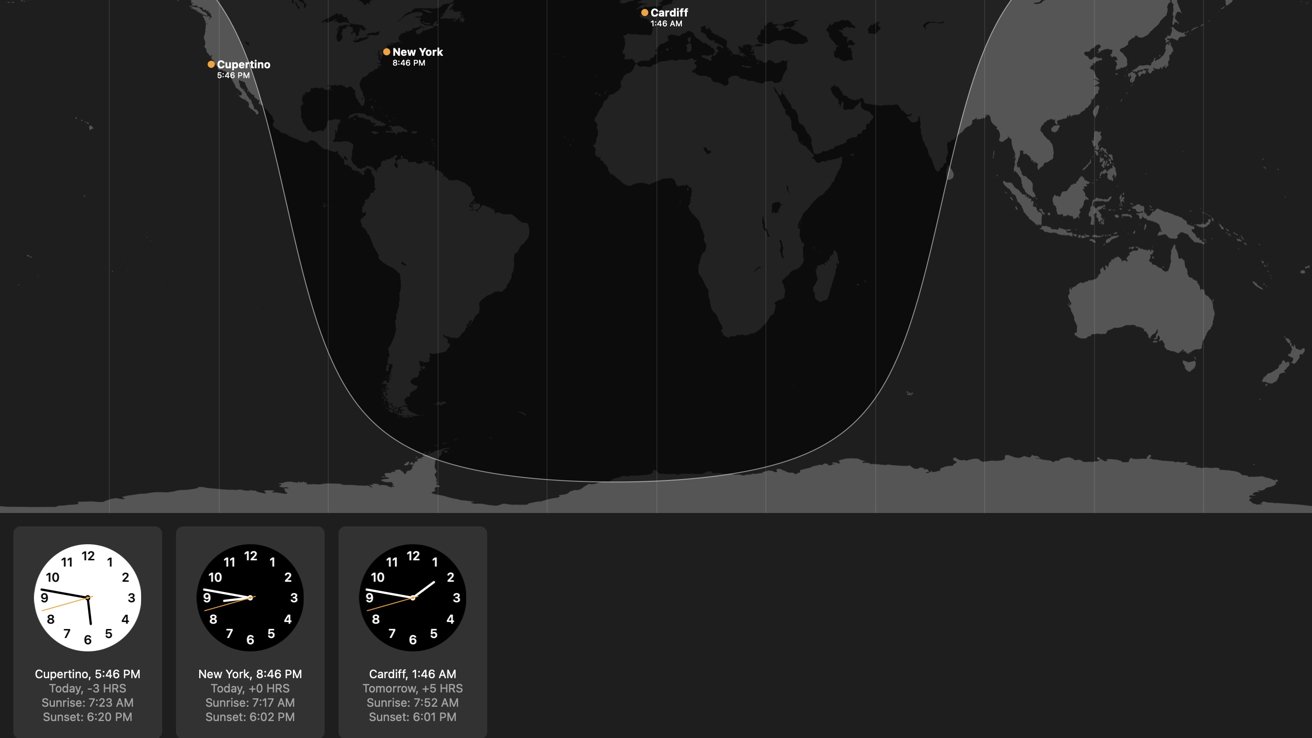
Чтобы удалить часы, просто наведите курсор на часы, и в левом верхнем углу появится значок «X». Нажмите на нее, чтобы удалить.
Как использовать будильник на macOS Ventura
Будильники позволяют выбрать важное время, когда вы хотите, чтобы ваш Mac оповещал вас. Добавление будильника очень похоже на macOS и на iOS.
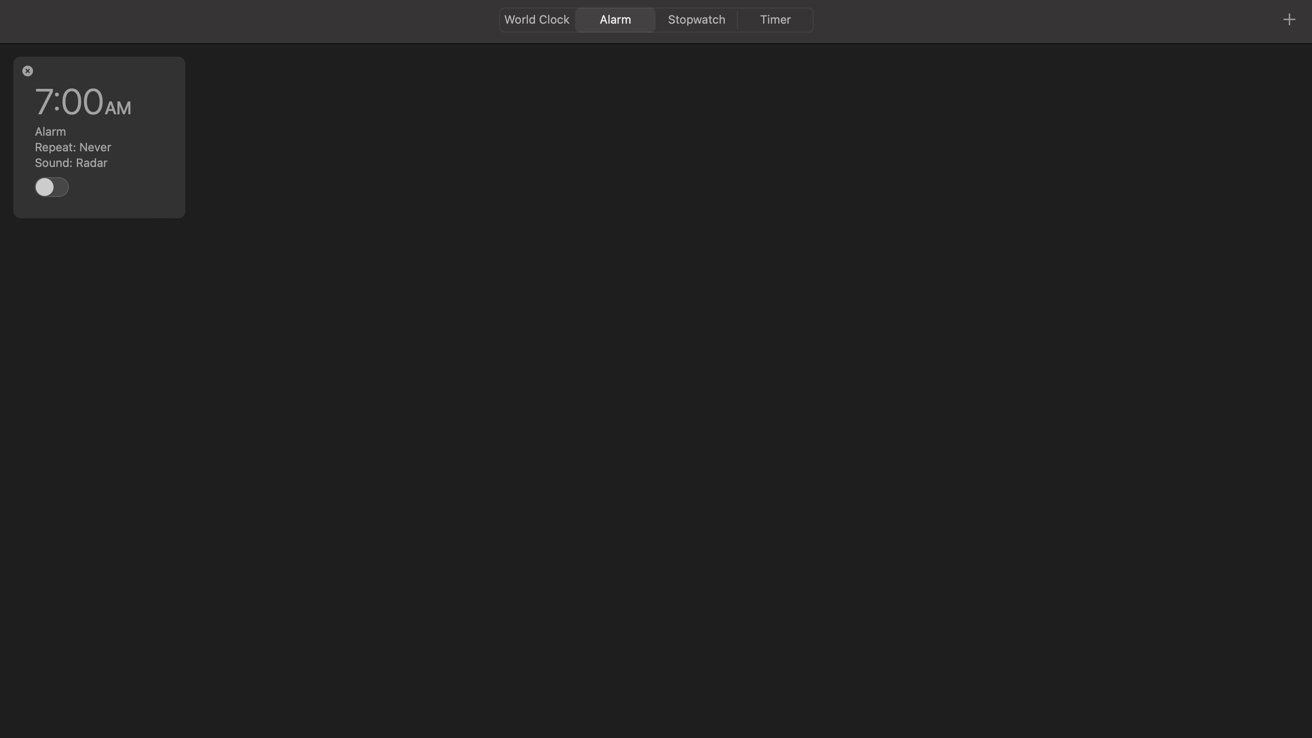
- Открой Приложение часов
- Перейдите к Тревога вкладка
- Нажми на Плюс значок в правом верхнем углу
- Нажми на час или минута изменить время
- Введите что время ты хочешь, чтобы будильник сработал
- Выберите, если он находится в До или после полудня
- Если вы хотите, чтобы будильник повторятьсянажмите на в какие дни Вы хотите, чтобы будильник сработал
- Назовите будильник рядом с разделом под названием “Этикетка”
- Выбирать какой звук вы хотели бы звучать, когда срабатывает будильник
- Флажок рядом с “Вздремнуть” будет автоматически выбран, но снимите его, если вы не хотите, чтобы опция повтора присутствовала при срабатывании будильника.
- Выбирать “Сохранять” реализовать сигнализацию или “Отмена” лишиться творения
После сохранения будильника, если вы хотите отредактировать его позже, вы можете щелкнуть будильник, который хотите отредактировать, и вы попадете в настройки, которые были раньше при настройке будильника.
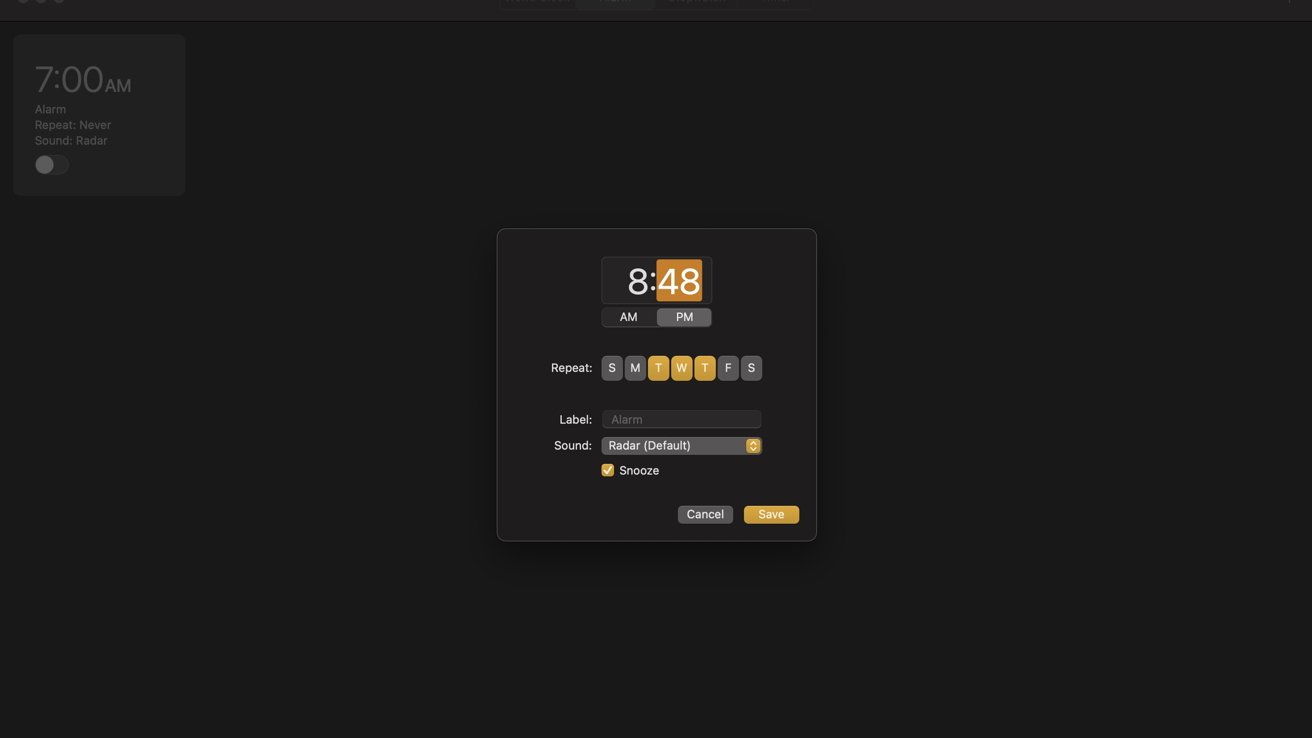
Чтобы удалить будильник, наведите на него курсор, и появится значок «X». Нажмите на нее, чтобы удалить будильник.
Будильники не синхронизируются между устройствами, поэтому, если вы создадите их на своем Mac, они не будут отображаться на вашем iPhone и/или iPad.
Как использовать секундомер в macOS Ventura
Секундомер позволяет записывать время для определенных событий или действий.
При переходе на вкладку «Секундомер» вы можете нажать «Пуск», чтобы запустить секундомер. Нажмите «Стоп», чтобы завершить его.
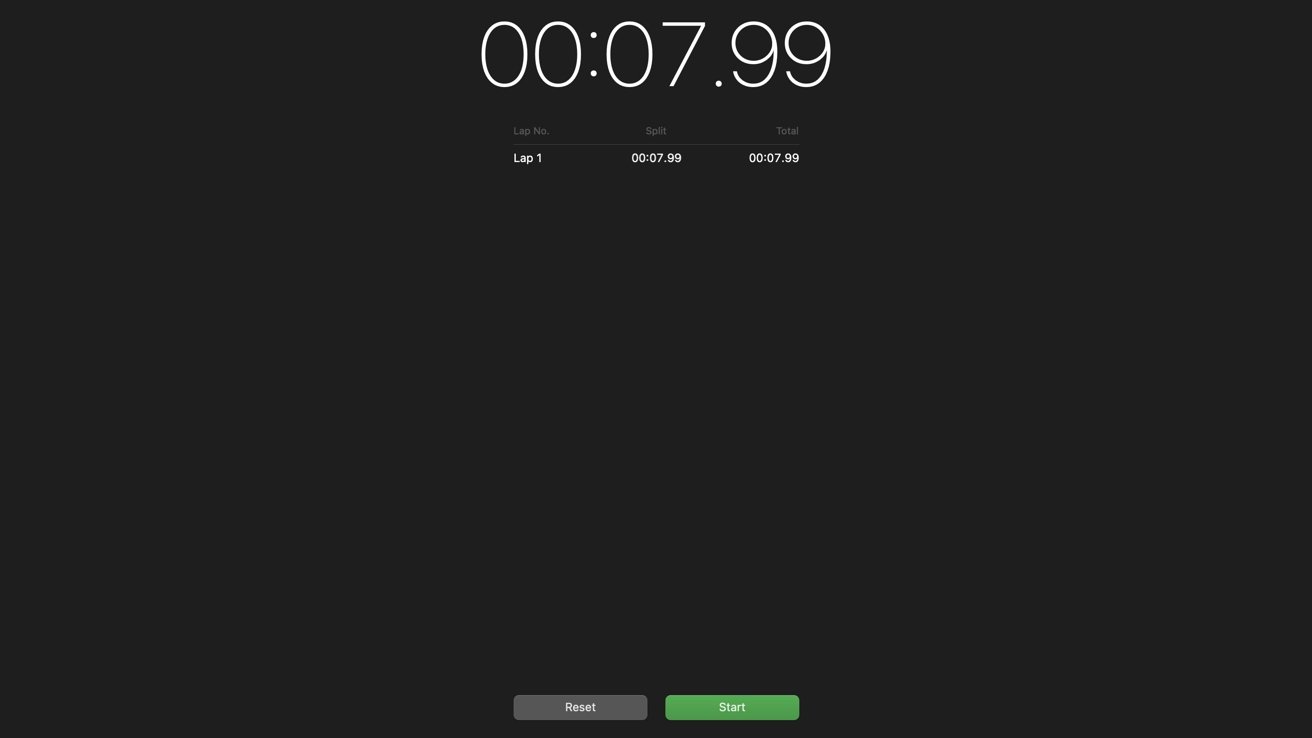
Щелкнув по кругу во время работы секундомера, вы запишете определенное время, которое вы считаете важным и на которое хотите оглянуться, когда закончите секундомер.
Нажмите «Сброс», чтобы стереть время секундомера и начать заново.
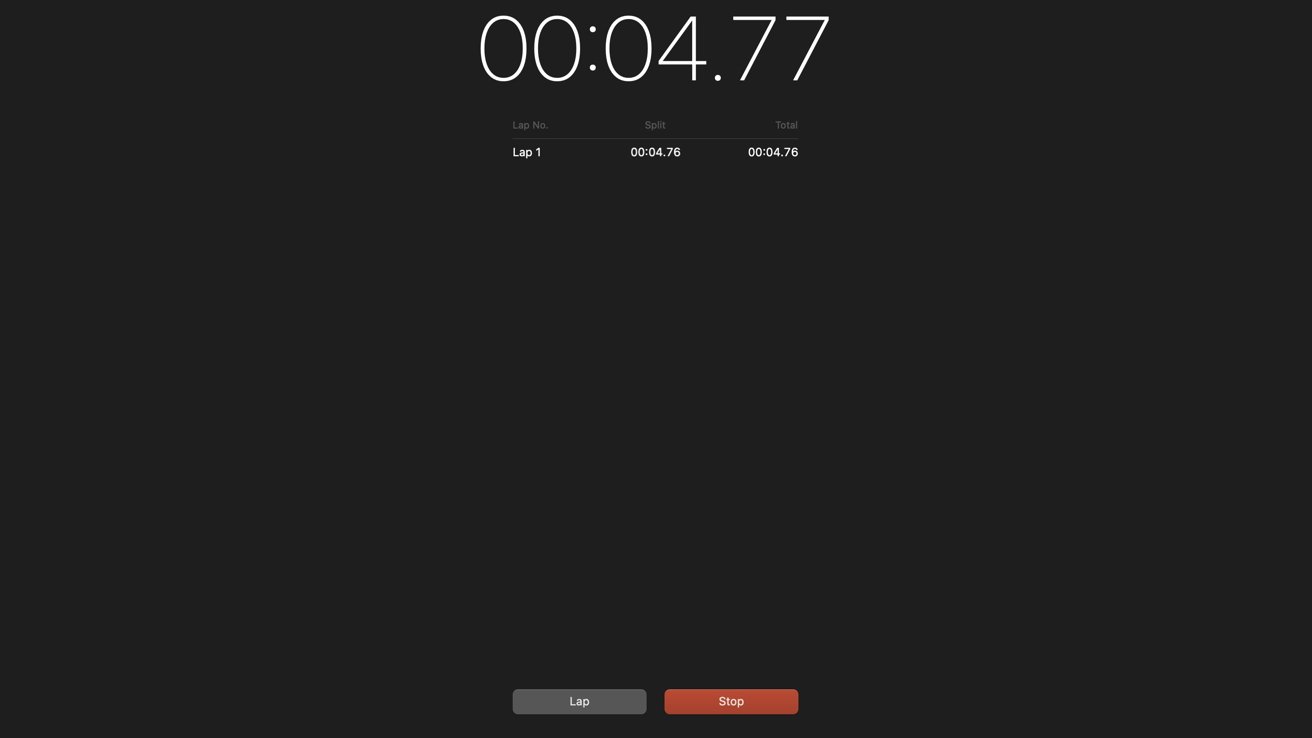
Секундомер в macOS работает так же, как в iOS и iPadOS.
Как использовать таймер в macOS Ventura
Таймер позволяет вам установить определенное время, в течение которого вы хотите получать уведомления. Вот как установить таймер в macOS.
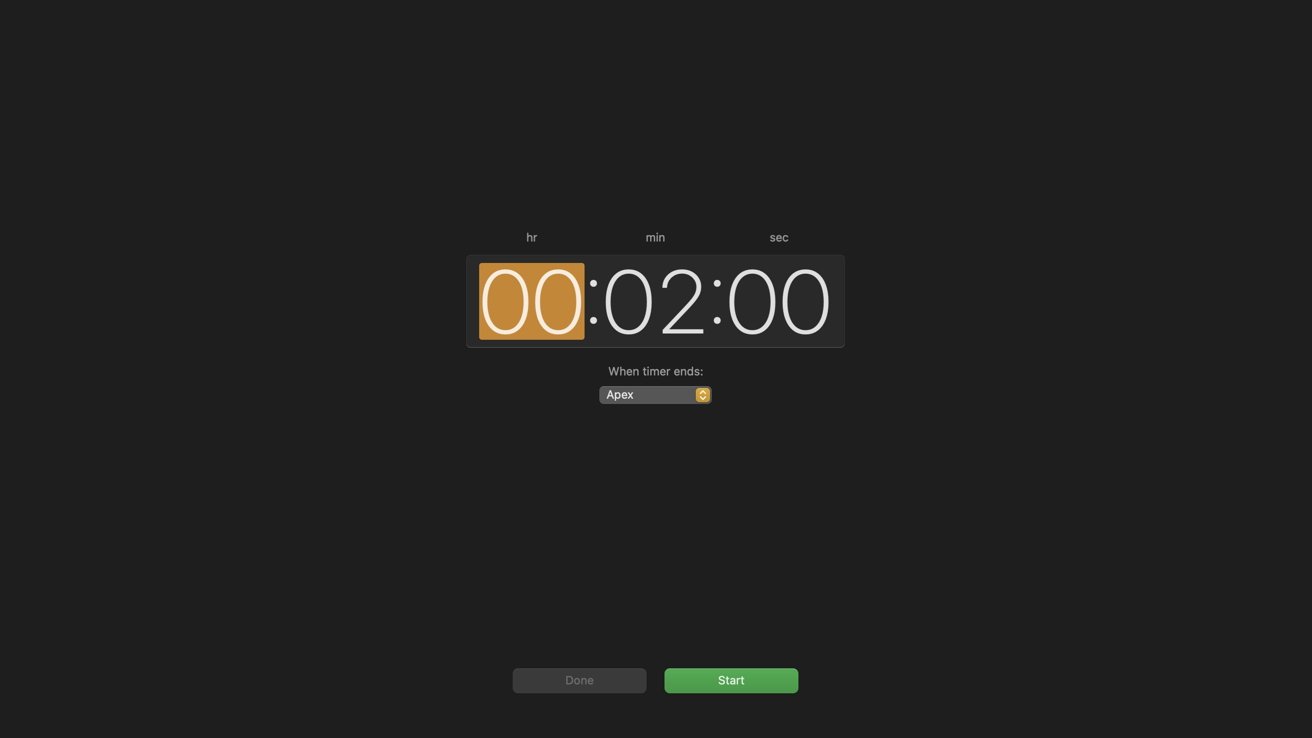
- Нажми на Таймер вкладка
- Нажми на часы, минуты или секунды чтобы изменить, сколько вы хотите добавить к таймеру
- Выберите звук вы хотите, чтобы с вами играли, как только сработает таймер
- Выбирать Начинать раз все нравится
Есть несколько способов завершить таймер. Вот варианты того, как их остановить.
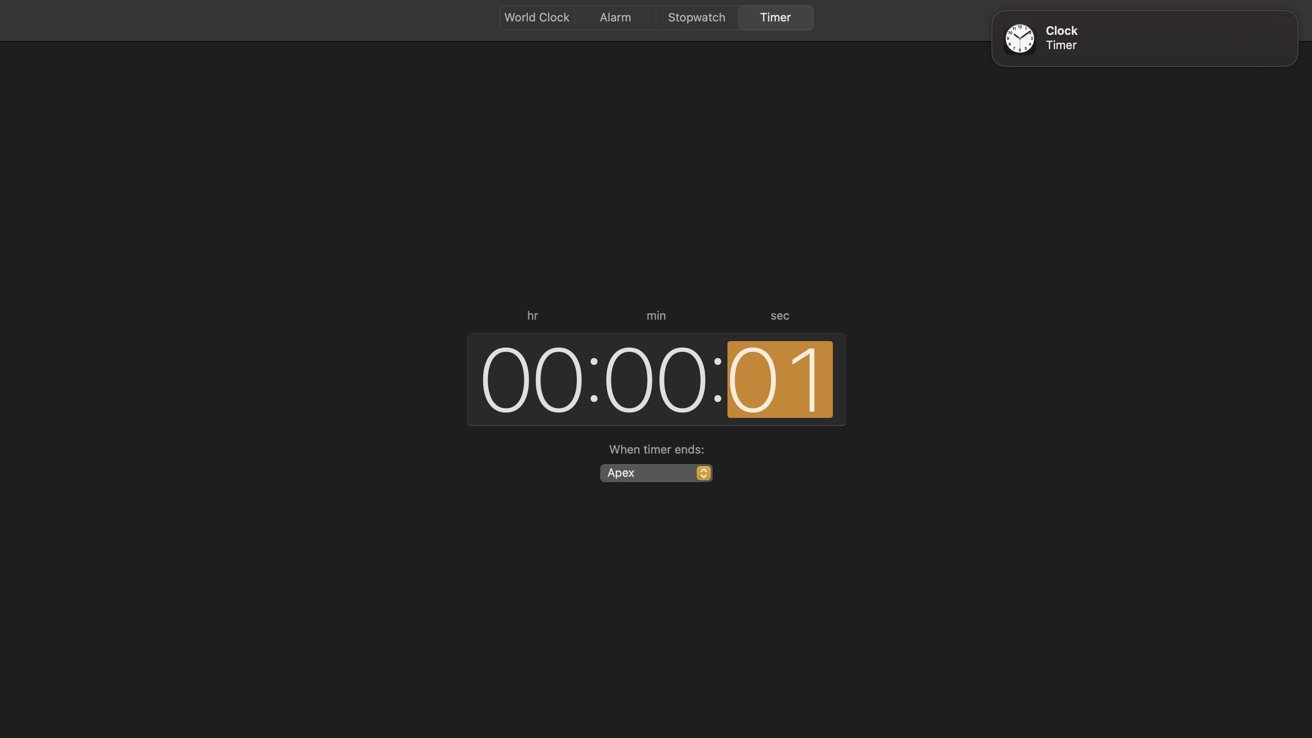
Вы можете нажать X в уведомлении
Нажмите «Параметры» в уведомлении. Выберите Стоп, чтобы остановить таймер. Выберите «Повторить», чтобы запустить таймер заново.
Нажмите «Готово» на вкладке «Таймер», чтобы отменить таймер.

Вы можете установить столько таймеров, сколько хотите, при их создании. Их также можно редактировать в любое время после создания.
Что Siri может делать с приложением «Часы» в macOS Ventura
Выполнение голосовых команд для Siri на Mac работает так же, как на iPhone или iPad с приложением «Часы».
Чтобы активировать Siri, вы можете использовать «Привет, Siri» — если она у вас включена, нажмите на значок Siri рядом со временем на панели инструментов или удерживайте значок микрофона над клавишами 5 и 6 на клавиатуре (вы можете найти то, что сочетание клавиш Siri находится в настройках Siri). На данный момент Siri может устанавливать будильники и запускать таймеры.
Попросите Siri установить будильник на определенное время, и она установит его, при этом предварительный просмотр будильника появится под ее ответом. Вы можете включить или выключить будильник из ее ответа.
Будильник также будет находиться в приложении «Часы» — вместе с другими будильниками — где вы можете редактировать и удалять его, если хотите.
Попросите Siri запустить таймер на определенное время, и он запустится. Предварительный просмотр таймера будет отображаться под ее ответом.
После установки таймер появится в приложении «Часы». Вы можете отредактировать, проверить или отменить его из приложения.
Siri также может подсказать вам время в разных зонах. Просто скажите: «Который час в Лондоне?» (например) или другое место, и Siri сообщит вам об этом.
Следите за временем
Приложение «Часы» в macOS Ventura работает аналогично приложению на платформах iOS и iPadOS. Функции, которые он выполняет, практически идентичны.
Добавление мировых часов, установка будильников и таймеров, а также запуск секундомера легко понять, как это сделать на Mac при первом использовании. Чтобы упростить задачу, Siri также может выполнять некоторые из этих задач, например, устанавливать таймер или будильник.
[ad_1]





